< この記事をシェア >
LINEでID検索されないようにする設定方法です。
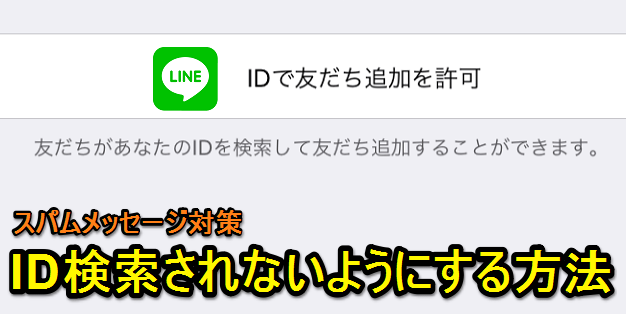
時々届くLINEのスパムメッセージ。
自分の電話番号が流出→勝手に登録されてスパムが届くというパターンも多々あります。
が、このスパムメッセージの一番簡単にできる対処方法は「ID検索拒否」だと思います。
テキトーにID検索されて引っかかる⇒登録されてスパム送られる、という流れです。
許可/拒否はすぐにいつでも変更できるのでお手軽ですぜ。
【LINE】ID検索されないようにする設定方法
そもそもIDを作らないというのもアリかも
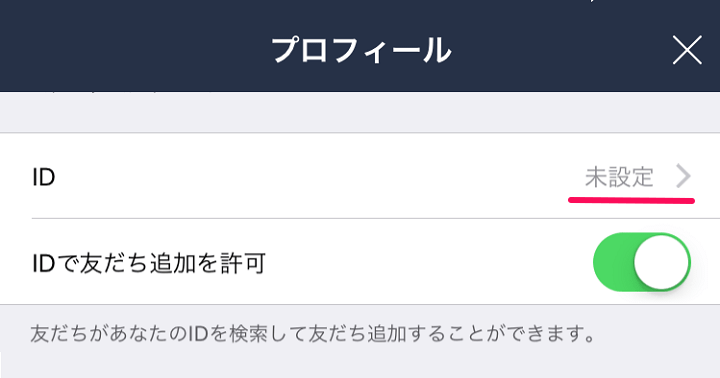
すでにLINEアカウントを作っている人は遅いですが、今から作るとか作り直すという人は、そもそもIDを設定しないというのもアリです。
IDがない=ID検索はもちろんできなくなります。
不便なこともあるかもしれませんが、実際の友だちとやり取りする程度ならIDなんかなくてもLINE上で友だちになるのは簡単です。
友だち追加のちょっとしたテクニックは↓の記事をどうぞ。
ID検索オフの手順
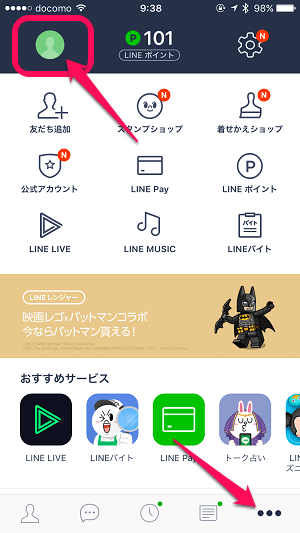
アプリを起動して「メニュータブ」を選択します。
左上に表示される自分のアイコンをタップします。
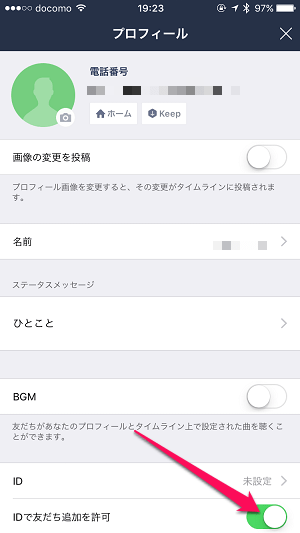
プロフィールページが表示されます。
真ん中くらいにある「IDで友だち追加を許可」をオフにします。
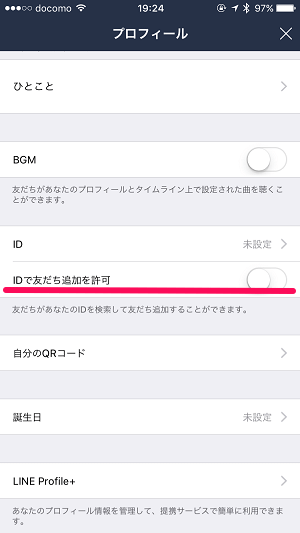
←の状態になればOKです。
これだけでID検索に引っかからなくなります。
友だちのスマホに入っているLINEから自分のIDを検索してみてください。
表示されなければID検索がオフになっているということになります。
オフにするとすぐに反映されるので簡単にチェックできますぜ。
< この記事をシェア >
\\どうかフォローをお願いします…//
この【LINE】ID検索されないようにする方法 – スパムメッセージ対策に。検索オフでも友だちは追加できるの最終更新日は2017年4月23日です。
記事の内容に変化やご指摘がありましたら問い合わせフォームまたはusedoorのTwitterまたはusedoorのFacebookページよりご連絡ください。


























